
最近很多粉絲后臺問熊大,如何制作CAD動態屬性塊,這個問題把我難到了。
因為這個不是一句兩句話能夠說得清楚的,于是我拿出珍藏的“西蜀鄙夫”寫的教程,并通過與我們設計過程的實際需要給大家說說。
干貨文章,大家耐心看完。
一、動態塊是什么?
開宗明義,什么是“動態塊”?發明它有什么意義?要回答這個問題,先看一個CAD 自帶的動態塊再說,打開“工具選項板”。
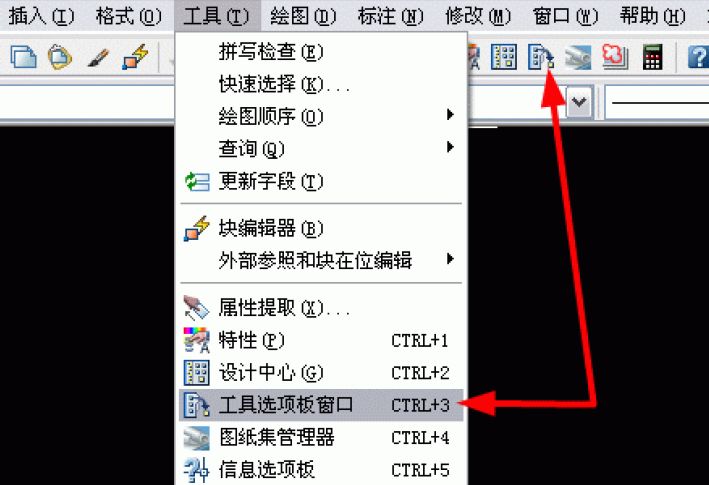
在工具選項板上先一個圖形,比如‘土木工程’下的‘WF 梁’,將其從面板上拖到屏幕中,即創建一個‘WF 梁’。
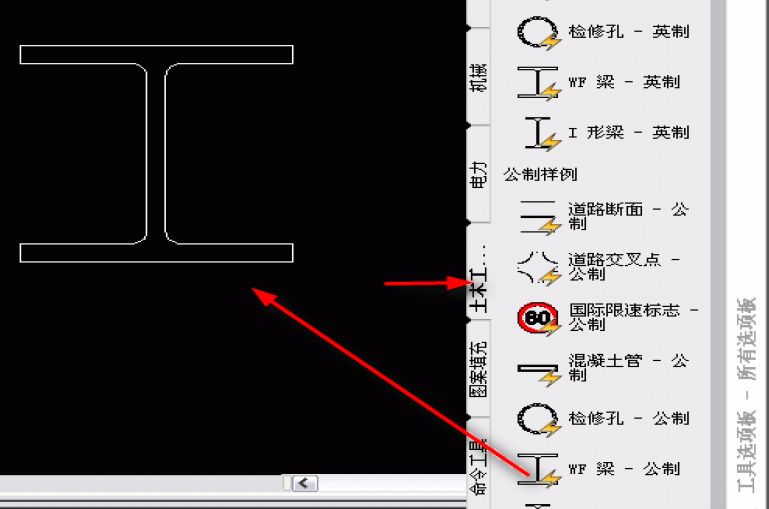
這個‘WF 梁’就是一個動態塊,點一下它,可看見上面有許多淡青色的夾點,這些特別的夾點就是動態塊的一大標識,一般來說,可以拖曳它們以得到特殊的效果。
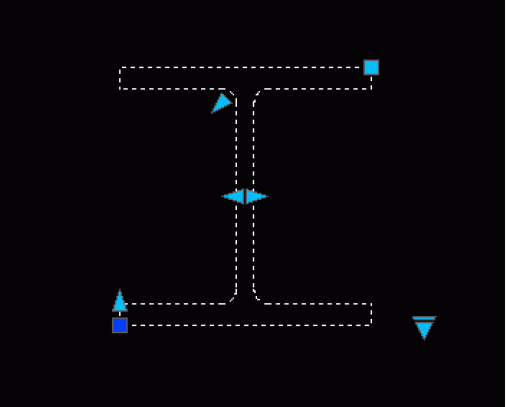
比如直接拖動上面某一夾點,前后對比一下,WF 梁就發生了形變,這就是說它是“動態”的。
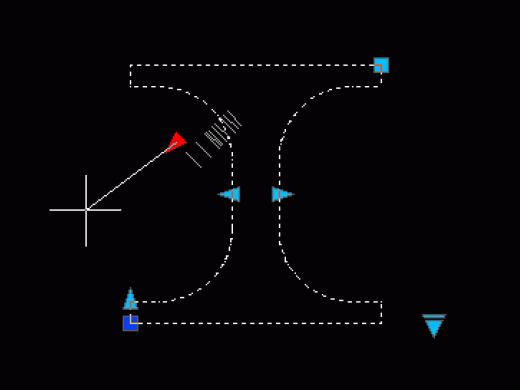
圖中這些獨特的夾點,都有單獨的意義。
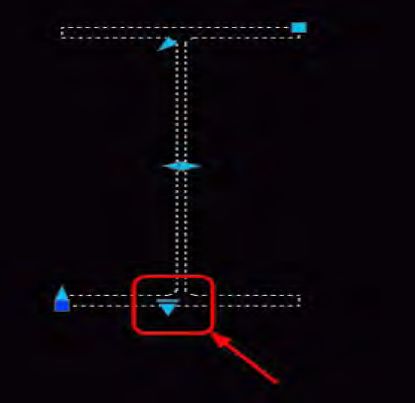
從夾點的形狀對應其功能。↓↓↓
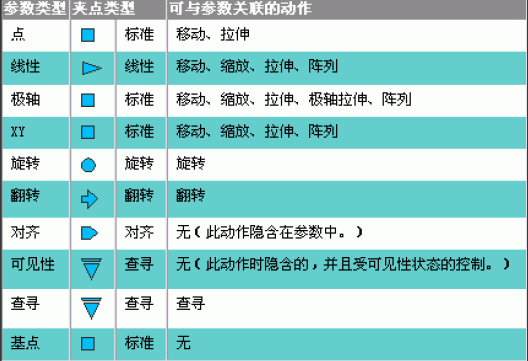
二、動態塊能干什么呢,我為什么要學。
熊大相信大家應該都接觸過這類標注符號,有天正建筑自帶的,也有是一些公司統一制作的,只不過制作水平參差不齊,有的塊都是散的。
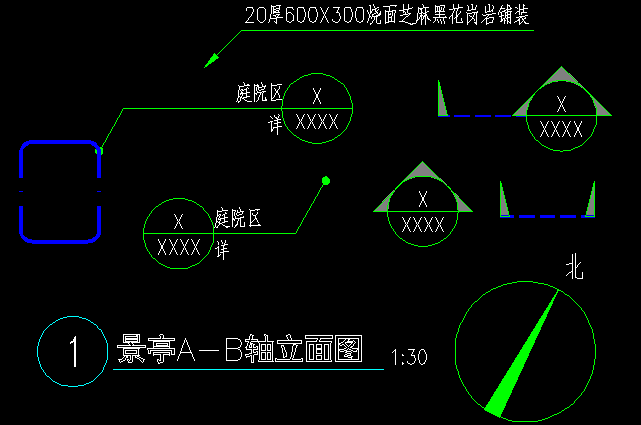
而不管是天正自帶的還是制作的好的動態屬性塊,都是類似下面這樣附帶了很多夾點,可移動、拉伸、旋轉、翻轉、編輯文字等等功能。
而且還是一個完整的塊,無法炸開,方便規范管理。
我們經常用這些東西,所以學會怎么制作它也是很有必要的。
再怎么樣,拿來在不懂的人面前裝個X也是可以的。
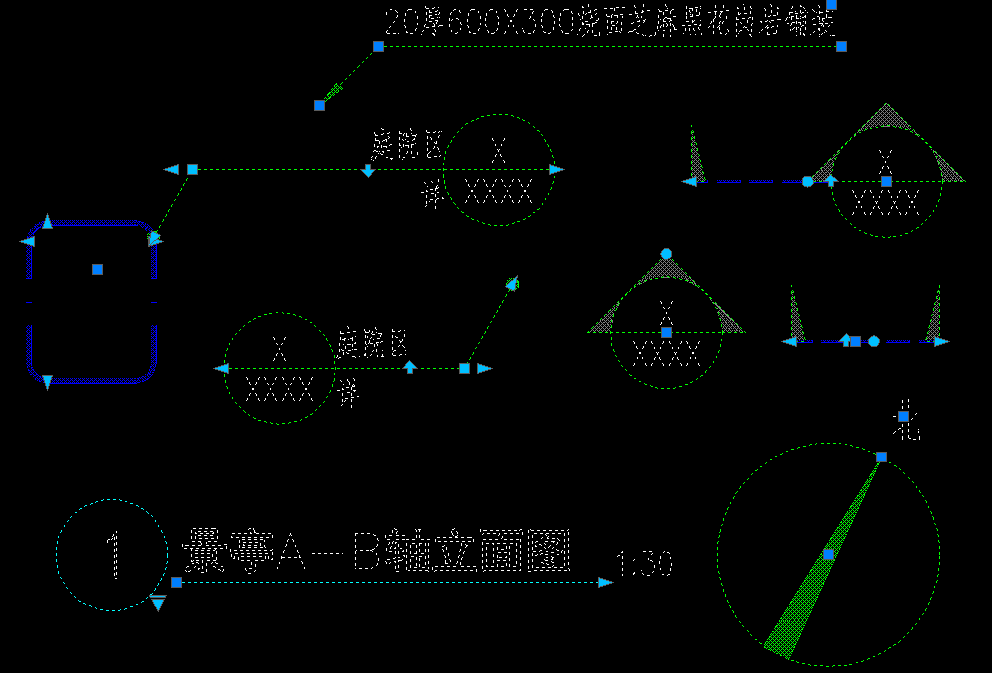
三、從零起步,先制作一個最簡單的動態塊,熟悉制作的流程。
制作一個矩形動態塊。先畫一矩形,制作成塊,進入塊編輯器。
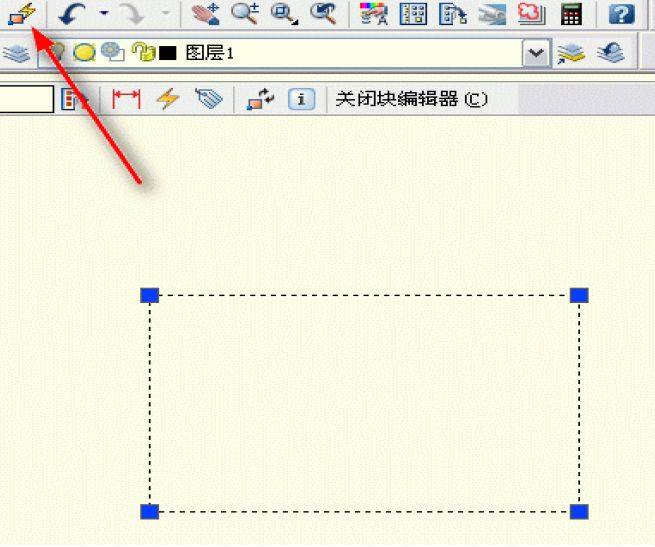
在“塊編寫選項板”上選擇“參數”,點“線性參數”圖標,通過‘對象捕捉’,在圖中位置賦予矩形塊一參數。
注意,具體操作方法和“標注尺寸”非常相似,注意這里的“標注”是從左向右進行。
此時出現一個名為“距離”的特殊標注,這個如“標注”一樣的東西就有個奇怪的專用術語——‘線性參數’。
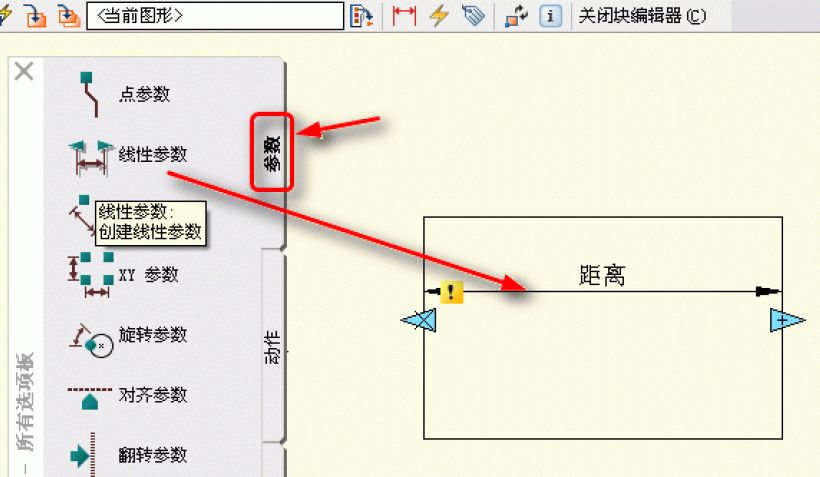
觀察這個“參數”,顯示“黃色感嘆號”,表示目前此處沒有賦予“動作”。
重述一下要點:要想制讓動作塊作出某種功能,通常要經過兩個步驟,即賦予“參數”和“動作”,這兩個是獨立的東西,通常的順序是,“先賦予參數,然后為此參數添加動作”:另外也可先添加動作,再為動作增加參數(一般不用此順序)。
但不管怎樣,這兩步是配對的,如果缺少時,就會出現“黃色感嘆號”進行提示。
另外要注意:
◆參數或動作圖標上都可能出現“黃色感嘆號”,它只是表明‘失配’這意。
◆出現“黃色感嘆號”,但并不一定都要去消除它,一般來說參數可以失配,而動作不應失配。
◆參數與動作之間不是一一對應關系,一個參數可與多個動作配對。
◆參數與動作之間的配對不是自由搭配的,相反存在專屬性。比如說‘旋轉參數’與‘拉伸動作’就不能捆綁成為夫妻。
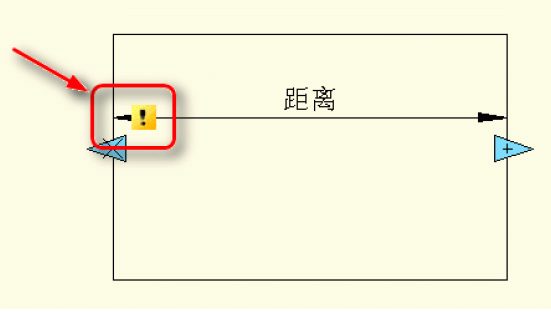
如何加“動作”呢?在“塊編寫選項板”上選擇“動作”,這里選擇“拉伸動作”。(拉伸動作與線性參數可以配對)。
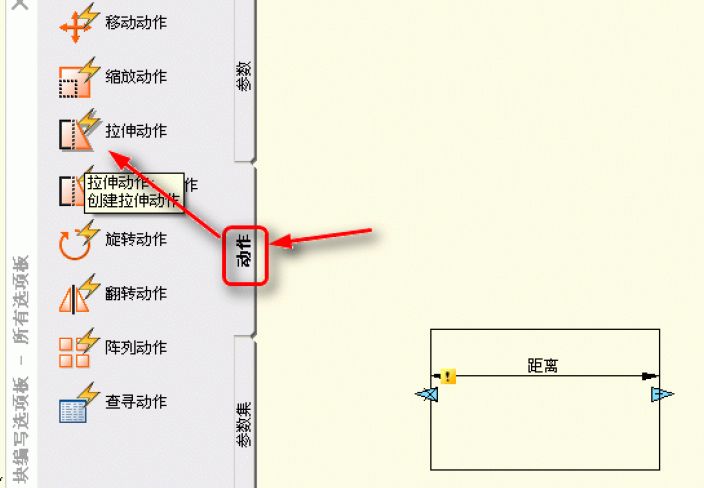
這時,屏幕上出現一個很小的正方形(即‘拾取框’),注意命令行提示,要求‘選擇參數’。就用拾取框去點“距離”這個參數即可。
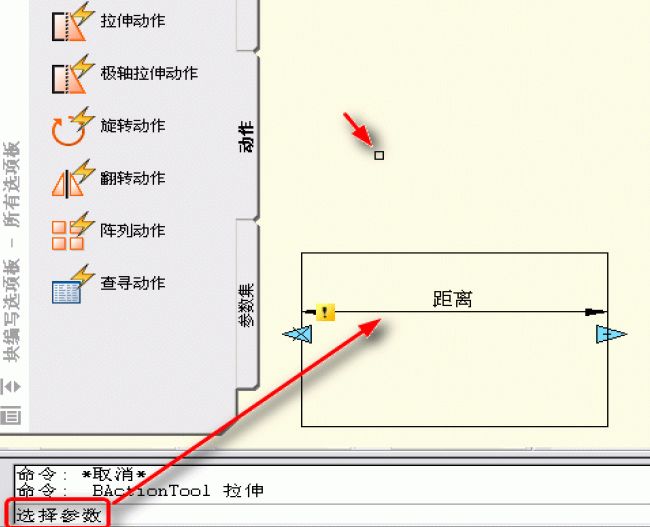
此時,參數的一個端點出現紅色的圓框。注意命令行提示,這是要求指定“與動作關聯的參數點”,如果認同紅色的圓框框住的點為‘參數點’,回車(或空格鍵)確定即可。
這個“參數點”是什么意思呢?因為此時采取的是拉伸動作,“拉伸動作”是向某一確定方向拉伸的(即單向性),而“線性參數”以其是“線性”的,具有兩個方向。
所以,指定“參數點”就是詢問以線性參數的哪一端為拉伸的動點。
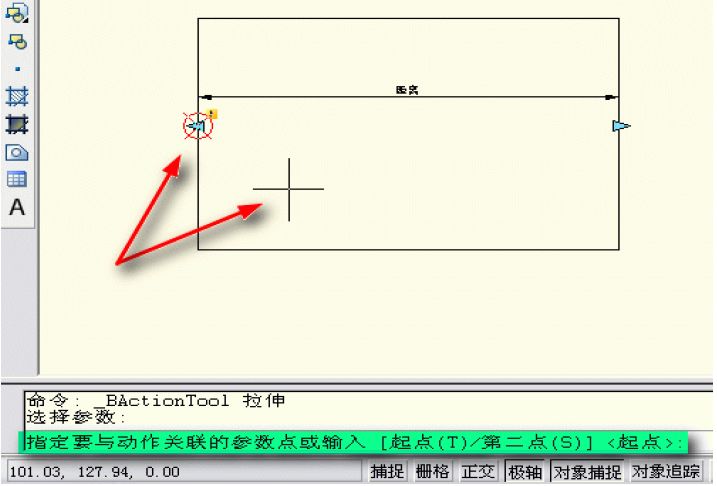
上圖表明左邊的點為可動點,此例中暫時以右端點為“參數點”,將鼠標移動到右端點附近,則系統自動在右端點出現紅色圓框,也是確定即可。
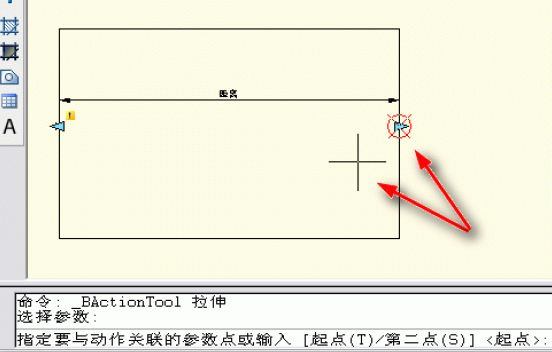
此例選用的是“拉伸動作”,根據命令行提示,要求指定一個‘拉伸框架’。這個框架也就是前面說到二維拉伸時選擇框,它以虛線顯示。
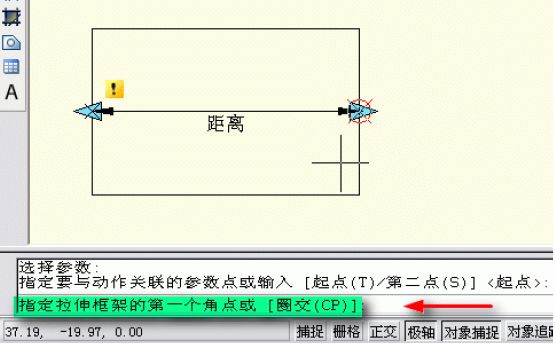
如圖所示,拖出一個選擇框(從左向右或反之皆可),框住矩形的一部分。
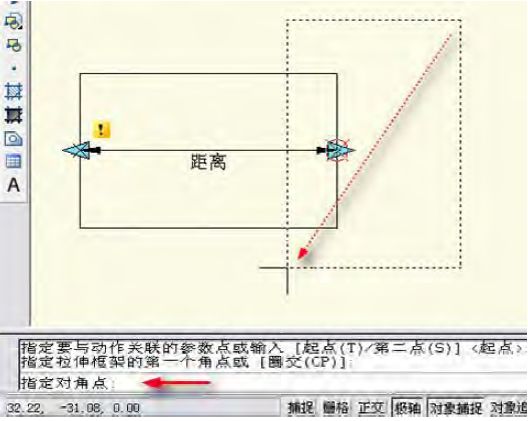
命令行提示“選擇對象”,選擇矩形即可,確定。前面這幾步翻譯一下,就是說落于“框架”內的矩形那部分在“拉伸動作”的作用范圍內。
前兩步和模型空間中的“拉伸”命令相似,秩序上有點不一樣。
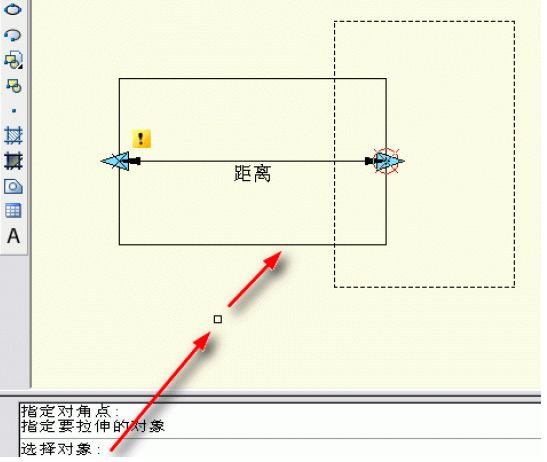
可以選擇多個對象用于拉伸。
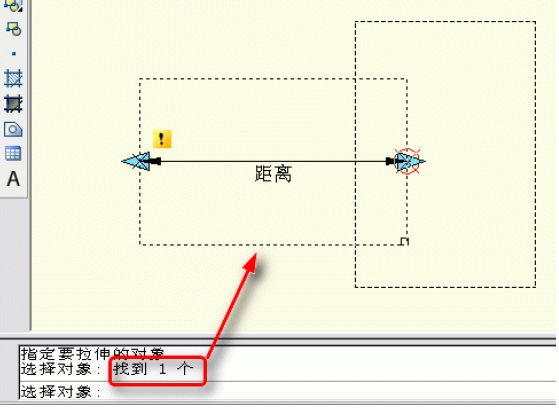
此時,命令行提示“指定動作位置”,并出現一個黃色閃電圖標,可在屏幕上任一地方點一下即可,圖標就放置在那里了。
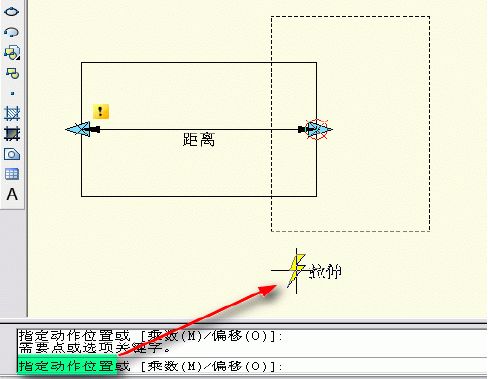
這樣一個動態塊就制作完成了,點“保存塊定義”。
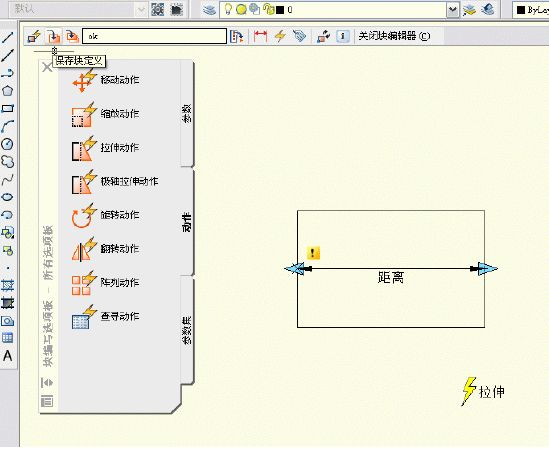
退出“塊編輯器”回到模型空間。
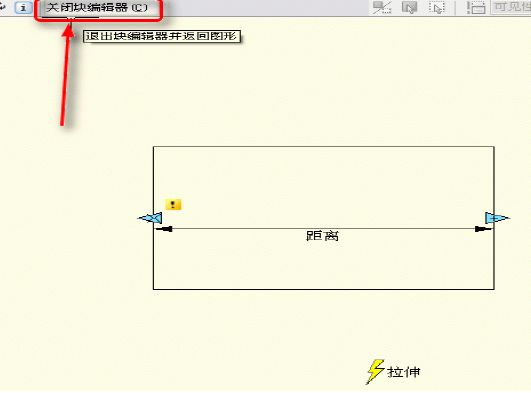
動態塊的插入和普通塊的插入一樣,如圖所示。此外,如果屏幕上有編輯過的塊,直接在上面操作也可以。
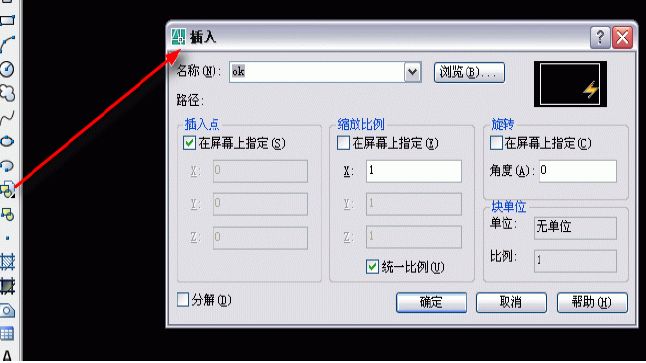
一個超級簡單的‘動態塊’制作成功了,請拖動右邊的夾點。可以左右拉伸了。
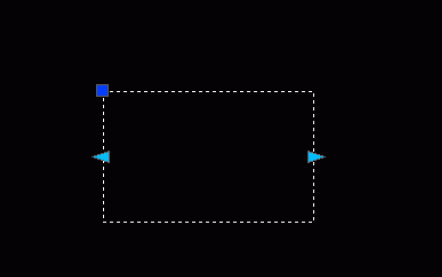
可以看出,塊就“活動”了,它隨著夾色的移動而跟隨著改變形狀,這就是動態塊。
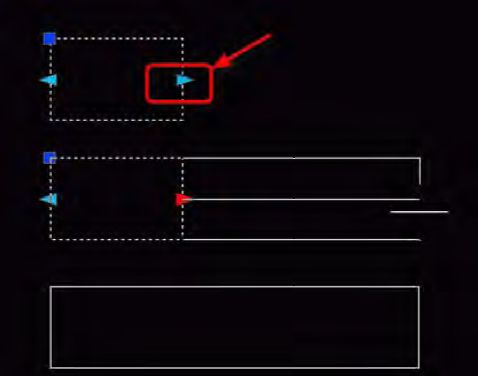
這樣就制作出一個具有拉伸動作的動態塊,試想一下,如果不用動態塊,如何讓一個矩形向右自由拉伸呢?
當然是直接用“拉伸”命令。
比較一下,當使用拉伸命令時,需要先選擇拉伸范圍,然后啟動拉伸命令,完成一次拉伸,如果過一會兒,還需要拉伸,又得重復前面過程,再完成一次拉伸;當使用動態塊時,隨時隨地只要拖動夾點,就可以自由拉伸,省略了許多步驟,這就是動態塊的優勢。
通過這個超級簡單的例子,就說明一個道理,“動態塊”相當于命令的“組合”,一招中就囊括了許多招。
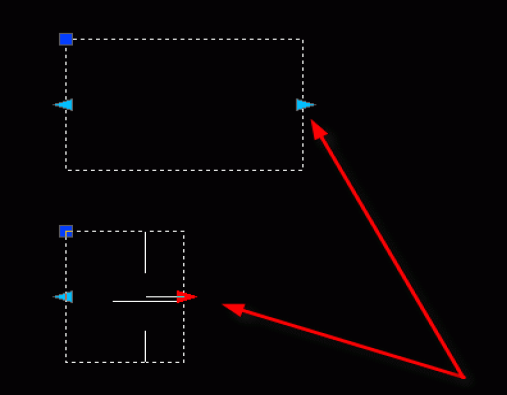
說到這,熊大建議大家根據上面的流程操作一遍,因為會發現一些問題。
下面詳細分析剛才這個矩形動態塊的第一個問題,剛才為什么不拖動左邊夾點呢?可以試一下拖動左邊夾點,夾點動了,圖形并未拉伸,這是咋回事兒?

我們回到“塊編輯器”修改一下。
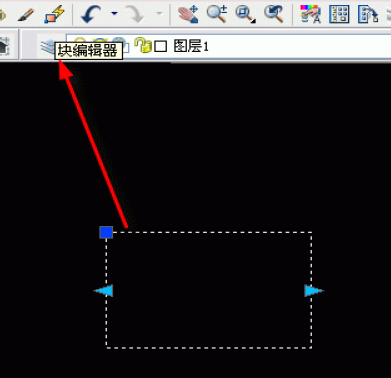
想要讓這個動態塊左邊夾點能拖著矩形拉伸,不用什么很高的技巧,接下來,可以對左邊這個夾點再賦予一個拉伸動作,操作過程同前面一樣(注意:一個參數可以有多個動作)。接下來,同樣要指定“參數點”。
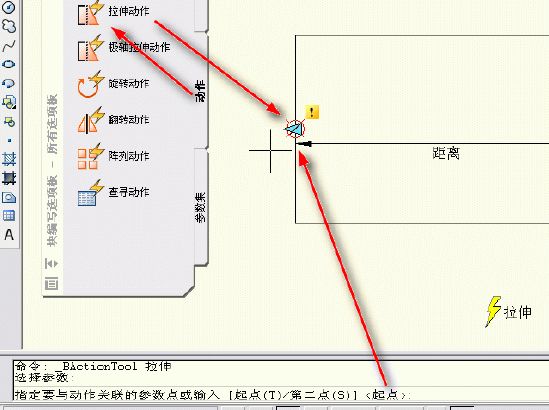
因為也是指定“拉伸”動作,還得為此動作選擇拉伸框架,同樣選擇矩形為拉伸對象。
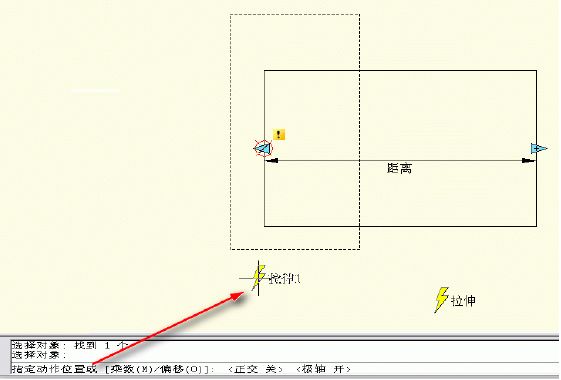
順道可以觀察一下“黃色感嘆號”消失了,表示圖中所有夾點都有了動作關聯。
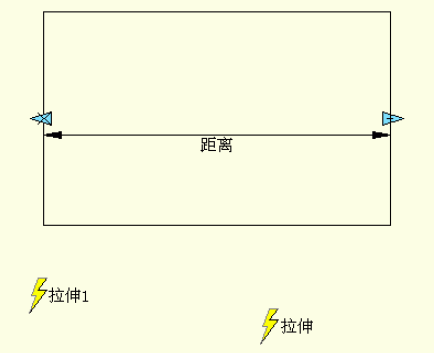
保存并退出。如圖所示,這時的塊就實現了“雙向拉伸”。可以看出,這個“雙向”其實是“分開”的,由兩個拉伸動作分別獨立做功所致。
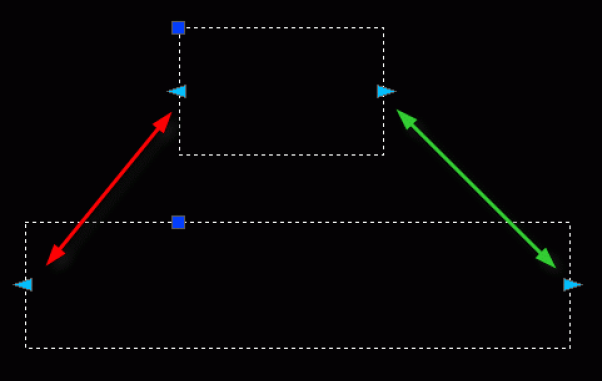
這樣一個簡單的左右拉伸的塊就做好了,我們結合文字屬性制作成的動態塊就是動態屬性塊了。可以拉伸也可以編輯塊內的文字。
如何實現四邊拉伸呢?
旋轉、翻轉、這些如何制作呢?
因為篇幅有限,“西蜀鄙夫”的這個教程有非常詳細,兩個PDF的教程加起來有將近300頁,熊大只是把重點挑出來給大家看,有基礎的基本已經能理解制作一些標注塊,夠用了。
如果有興趣要系統學習的,可以把這篇文章分享到朋友圈然后截圖到公眾號對話,并留下郵箱(因消息太多避免漏看,可以把郵箱一并在文章底部留言),熊大會在24小時內把這個發到你們郵箱。
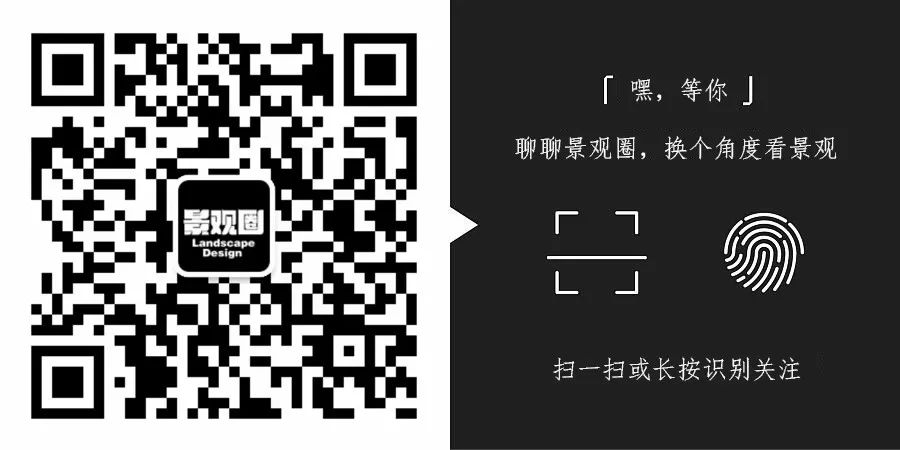
支持一下,點個「在看」▼?



)

...)






:數據框重塑(reshape2))






